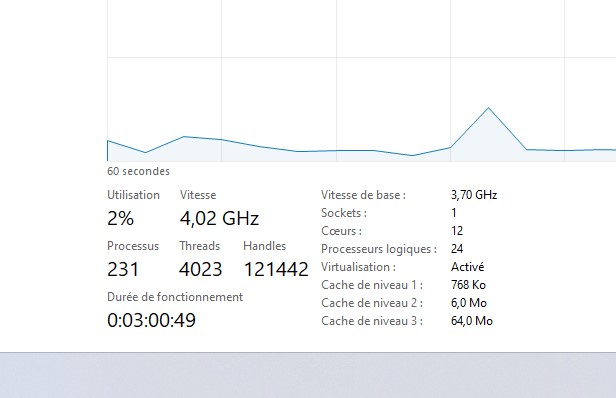Tutoriel Windows - 2023

La virtualisation est une technologie qui permet de créer un environnement informatique simulé, appelé machine virtuelle, sur un ordinateur physique. La machine virtuelle fonctionne comme si elle était une machine physique distincte, avec son propre système d'exploitation et ses propres applications. Les machines virtuelles peuvent être utilisées pour une variété de tâches, telles que l'exécution de différents systèmes d'exploitation sur un même ordinateur, le test de logiciels dans un environnement isolé, ou la création de serveurs virtuels pour les applications en ligne.
Pourquoi activer la virtualisation ?
Pour utiliser des applications et des systèmes d'exploitation dans des environnements isolés, il est important d'activer la virtualisation. De nombreux logiciels, notamment les programmes de virtualisation eux-mêmes (VirtualBox, Bluestacks, etc.) nécessitent l'activation de la virtualisation pour fonctionner correctement. Sans la virtualisation activée, l'exécution d'un système d'exploitation sur une machine virtuelle peut être très lent et les performances de l'ensemble du système peuvent être considérablement réduites.
Comment activer la virtualisation sur un PC Windows ?
L'activation de la virtualisation sur un PC Windows dépend de la carte mère et du processeur que vous utilisez.
Voici les étapes à suivre pour activer la virtualisation sur certains modèles de BIOS/UEFI :
- Démarrez votre ordinateur et entrez dans le BIOS en tapotant la touche appropriée au démarrage de l'ordinateur (cela peut varier selon le fabricant de l'ordinateur).
- Une fois dans le BIOS, recherchez une option appelée "Virtualization Technology", "Intel Virtualization Technology", "technologie de virtualisation Intel", "Intel VT-x", "AMD-V", "SVM Mode" ou "Secure Virtual Machine Mode" . Cette option peut généralement être située dans le menu "Advanced", "Security" ou "CPU configuration" du BIOS ou de l'UEFI.
- Activez cette option en la réglant sur "Enabled" ou "On".
- Enregistrez les modifications et quittez le BIOS. Votre ordinateur redémarrera automatiquement.
Certaines cartes mères peuvent avoir des options de virtualisation dans des menus spécifiques du BIOS / UEFI. Voici comment activer la virtualisation pour certaines cartes mères courantes :
- Redémarrez votre ordinateur et appuyez plusieurs fois sur la touche DEL (SUPPR), F2, F10 ou F12 pour accéder au BIOS / UEFI.
ASUS
- Allez dans l'onglet "Avancé".
- Sélectionnez "CPU Configuration".
- Cherchez l'option "Intel Virtualization Technology" ou "AMD SVM".
- Sélectionnez "Enabled" ou "On".
- Appuyez sur F10 pour sauvegarder et quitter.
Gigabyte
- Allez dans l'onglet "M.I.T.".
- Cherchez l'option "Advanced Frequency Settings / Paramètres avancés de fréquence".
- Cherchez l'option "Advanced CPU Settings".
- Cherchez l'option "SVM Mode" ou "Virtualization Technology".
- Sélectionnez "Activé / Enabled / On".
- Cliquez sur "Enregistrer et quitter" ou appuyez sur F10 pour sauvegarder et quitter.
MSI
- Allez dans l'onglet "Advanced".
- Cherchez l'option "CPU Configuration".
- Cherchez l'option "Intel Virtualization Technology" ou "AMD SVM".
- Sélectionnez "Enabled" ou "On".
- Appuyez sur F10 pour sauvegarder et quitter.
ASRock
- Allez dans l'onglet "Advanced".
- Cherchez l'option "CPU Configuration".
- Cherchez le paramètre "Intel Virtualization Technology" ou "AMD SVM / SVM Mode".
- Sélectionnez "Activé / Enabled / On".
- Allez dans "North Bridge Configuration"
- Cherchez l'option SR-IOV
- Sélectionnez "Activé / Enabled / On".
- Appuyez sur F10 pour sauvegarder et quitter.
Ces étapes peuvent varier selon la version de la carte mère et le BIOS que vous utilisez. Si vous ne trouvez pas l'option de virtualisation dans les menus, consultez le manuel de votre carte mère ou le site Web du fabricant pour obtenir de l'aide.
Vérifier que la virtualisation est activée
Une fois que vous avez redémarré votre ordinateur, vous devez vérifier que la virtualisation est activée dans Windows.
Pour ce faire :
- Allez dans le gestionnaire des tâches (taper "gestionnaire des tâches" dans la barre de recherche)
- Cliquez sur "performance".
- Cliquez sur "processeur".
- Regardez en bas si la virtualisation est activée.
Vous avez aimé cet article ? Alors partagez le sur les réseaux sociaux: